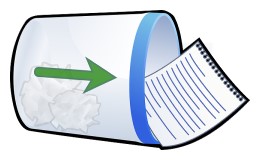 Asociatyvi „Pixabay“ nuotr. |
|---|
Skaičiuojama, kad kasdien žmogus išsiunčia vidutiniškai apie 40 elektroninių laiškų ir apie 72 žinutes „Messenger“ bei „WhatsApp“ platformose. Bendravimas internetu tapo itin dažnu reiškiniu kasdienybėje, tad čia pasitaiko ir nesusipratimų, kaip neprisegtas failas, grubios gramatinės klaidos ar netinkamas adresatas. „Tele2“ pranešime spaudai specialistas paaiškina, kaip susigrąžinti nepageidaujamus laiškus ir žinutes.
Anot Arnoldo Lukošiaus, „Tele2 Inovacijų biuro“ eksperto, atšaukti išsiųstus laiškus ar žinutes labai nesudėtinga, tačiau kiekvienoje aplikacijoje ar įrenginyje šis procesas yra skirtingas, tad verta geriau susipažinti su įvairiais būdais.
„iMessage“ „iPhone“ telefone. Pastarasis „iOS 16“ atnaujinimas „Apple“ vartotojams suteikė ilgai lauktą funkciją – galimybę ištrinti ar pakoreguoti pranešimą „iMessage“ programėlėje. Prireikus tai padaryti, įspauskite žinutę, kurią norite ištrinti ar koreguoti, ir palaukite, kol ekrane pamatysite naujai atsivėrusį meniu. Norėdami žinutę pašalinti, spauskite „Undo Send“. Jeigu norite pakeisti žinutės turinį, tai galėsite padaryti 2 minutes po jos išsiuntimo – pasirinkite „Edit“ ir atlikite korekcijas, tačiau žinutės gavėjas savo telefone galės matyti, kad ši buvo pataisyta. Kad ši funkcija veiktų, adresatas telefone irgi turėtų turėti „iOS 16“ operacinę sistemą.
Žinutė „Android“ išmaniajame. Ištrinti žinutę „Android“ telefone yra gerokai sudėtingiau, tačiau tikrai įmanoma. Kiekvienas gamintojas turi savo žinučių programėles, kurios veikia skirtingai. Tačiau yra alternatyva – naudoti trečiųjų šalių įrankius, kaip „Signal“ aplikacija.
Ši aplikacija išsiskiria itin paprastu valdymu ir stipria šifravimo sistema, tad į „Signal“ paskyrą praktiškai neįmanoma įsilaužti. Čia taip pat galima ištrinti išsiųstas žinutes – susiradę norimą pranešimą, paspauskite ant jo ir laukite, kol ekrane pasirodys papildomų pasirinkimų lentelė. Joje pamatysite nedidukę šiukšliadėžės ikonėlę – spustelėkite ją, o tada pasirinkite „Delete for Everyone“ ir patvirtinkite pasirinkimą. Gavėjas nesulauks jokio pranešimo, informuojančio apie ištrintą žinutę. Vienintelė išimtis – cituojami pranešimai, tad jeigu jūs parašėte žinutę ir kažkas į ją atsakė, jos pašalinti nebegalėsite.
„iPhone“ el. laiškas. Jeigu per klaidą išsiuntėte laišką ne tam žmogui, galite nesunkiai išsisukti iš padėties. Išsiuntę el. laišką „iPhone“ programėle „Mail“, ekrano apačioje pamatysite mygtuką „Undo Send“. Jį paspaudus per 10 sek., laiškas nebus išsiųstas ir sugrįšite į laiško juodraščio langą. Paspauskite viršutiniame kairiajame kampe esantį mygtuką „Cancel“ ir patikrinkite skiltį „Sent“ – jeigu jo nerandate, galite būti tikri, kad laiškas buvo susigrąžintas.
Šiek tiek pakoregavę „iPhone“ nustatymus, galite sau pratęsti laiško atšaukimo laiką. Atsidarykite „Settings“ ir pasirinkite „Mail“ > „Undo Send Delay“. Čia galėsite rinktis iš 10, 20 arba 30 sekundžių.
„Gmail“ laiškas. Populiariausiame elektroniniame pašto įrankyje taip pat turite galimybę atšaukti išsiųstus el. laiškus, tačiau reaguoti reikės maksimaliai greitai. Siunčiant laišką per kompiuterį, iškeliavus laiškui ekrane pasirodo nedidelė lentelė su užrašu „Message sent“, joje taip pat pamatysite ir pasirinkimą „Undo“. Pakaks spustelėti jį ir laiško siuntimas bus atšauktas.
Beveik identiškai elgtis reikėtų ir „Android“ telefonų programėlėje – išsiuntę laišką, ekrano apačioje pamatysite pranešimą apie išsiųstą laišką ir mygtuką „Undo“, spustelėkite jį ir laiškas sugrįš. Žinoma, norėdami apsidrausti, galite šiek tiek atidėti el. laiškų išsiuntimą ir suteikti sau daugiau laiko.
Jeigu siunčiate laiškus kompiuteriu, spustelėkite dešiniajame viršutiniame kampe esančią krumpliaračio ikoną, o tada pasirinkite „See all settings“. Susiraskite punktą „Undo Send“ ir šalia jo matysite laiko intervalus: 5, 10, 20 arba 30 sekundžių. Pasirinkite norimą variantą ir išsaugokite pakeitimus. Tai padarius, jie automatiškai bus pritaikyti ir kitiems įrenginiams, kuriuose naudojate „Gmail“.

